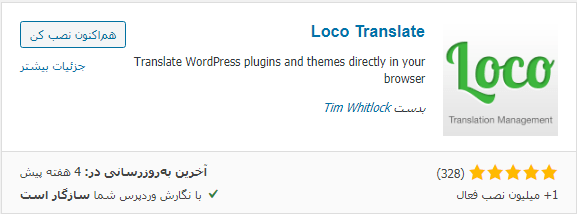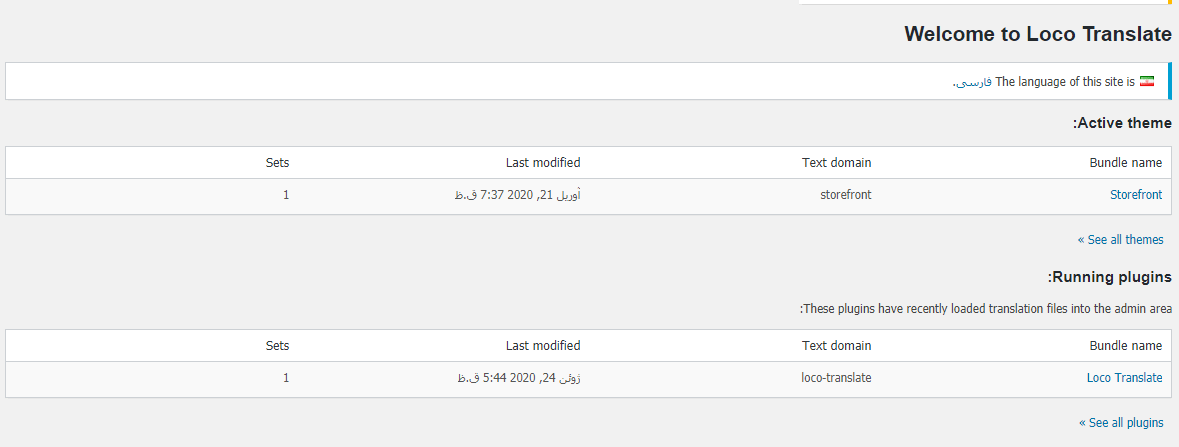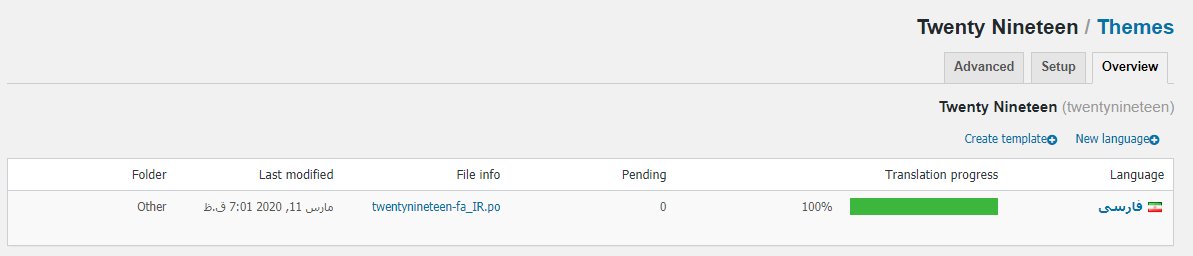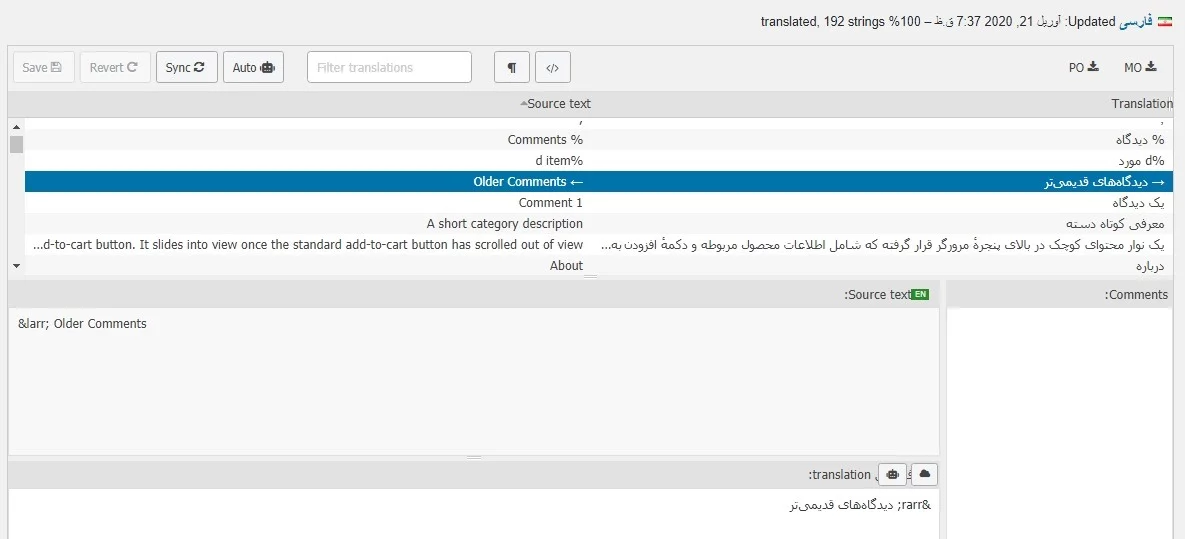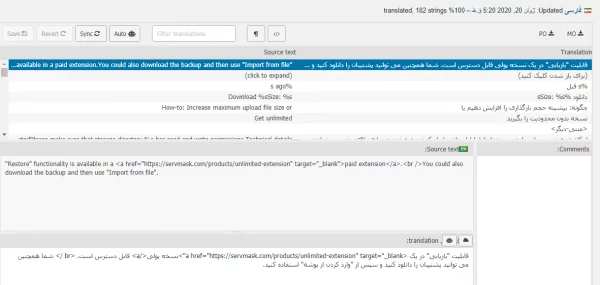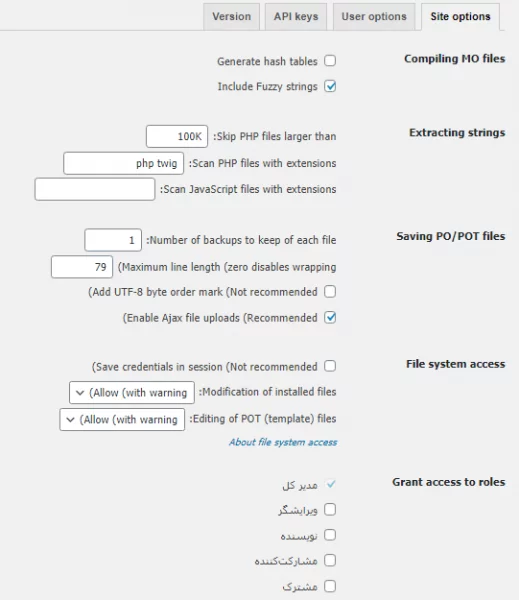در این مقاله، ترجمه بخش های مختلف وردپرس با افزونه Loco Translate را آموزش خواهیم داد.
زمانی که شما قصد دارید وبسایت خود را ارتقا دهید قالبها و افزونههایی را در سایت خود نصب میکنید. اما این قالب و افزونه در اکثر مواقع به زبانهایی غیر از فارسی هستند و شما نمیتوانید به خوبی از آنها استفاده کنید. به همین دلیل است که شما نیاز به ابزاری دارید تا این فرایند را برای شما انجام دهد.
درواقع ترجمه قالب و افزونه در سایت یکی از مواردی است که بسیاری از کاربران به آن نیاز دارند. کاربران زیادی از ما سؤال پرسیدند که چگونه میتوانند قالب و افزونهها را در سایت خود ترجمه کنند و ما به همین دلیل تصمیم گرفتیم در این آموزش از دکتر گرافیک یک راه ساده و کاربردی برای این کار به شما عزیزان پیشنهاد دهیم.
ترجمه بخش های مختلف وردپرس با افزونه Loco Translate
برای اینکه شما بتوانید اینگونه فایلها را در سایت خود ترجمه کنید نیازی ندارید که هزینههای بالایی بابت ترجمه بپردازید و توسعهدهندگان وردپرس یک راه بسیار آسان در اختیار شما قرار دادهاند و آن هم استفاده از افزونههایی است که در این زمینه فعالیت دارند. در این آموزش ما قصد داریم یکی از بهترین و محبوبترین این افزونهها را جهت فارسی سازی به شما معرفی کنیم. با ما همراه باشید.
آشنایی با امکانات افزونه Loco Translate
جهت فارسی سازی قالب و افزونهها ما قصد داریم افزونه Loco Translate را به شما معرفی کنیم. این افزونه یکی از معروفترین و بهترین افزونههایی است که تاکنون برای این کار طراحیشده است و بخشهای مختلف وردپرس را برای شما در کمترین زمان ممکن فارسی سازی خواهد کرد.
با افزونه Loco Translate این عمل امکانپذیر است و شما بهراحتی میتوانید فایلهای وردپرس را ترجمه کنید. همچنین ابزارهای محلی سازی برای توسعهدهندگان، مانند استخراج رشتهها و ایجاد تمپلتها را فراهم میکند. این افزونه در مخزن وردپرس به ثبت رسیده است و شما میتوانید فرایند ترجمه را بدون پرداخت هزینه با این افزونه انجام دهید.
به دلیل کاربرد فراوان و تنظیمات بسیار سادهای که این افزونه دارد تاکنون در بیش از 1 میلیون سایت مختلف وردپرسی نصب فعال داشته است.
برخی از مهمترین ویژگیهای این افزونه:
- ایجاد ویرایشگر ترجمه درون پیشخوان وردپرس
- ایجاد و بهروزرسانی فایلهای زبان بهطور مستقیم در قالب یا افزونه
- استخراج رشتههای قابل ترجمه از کد منبع
- کامپایل فایل MO
- پشتیبانی از ویژگیهای PO ازجمله نظرات، مراجع
- مشاهده منبع PO با مراجع کد منبع قابل کلیک
- مسیر زبان حفاظت شده برای صرفهجویی در ترجمههای سفارشی
- تنظیم فایلهای بکاپ PO
میانبرهای صفحه کلید:
- انجام شده و بعدی: Ctrl ↵
- رشته بعدی: Ctrl ↓
- رشته قبلی: Ctrl ↑
- بعدی ترجمه نشده: Shift Ctrl ↓
- قبلی ترجمه نشده: Shift Ctrl ↑
- کپی از متن منبع: Ctrl B
- حذف ترجمه: Ctrl K
- تغییر ترجمه های مشکل دار یا Fuzzy: Ctrl U
- ذخیره PO / کامپایل MO: Ctrl S
آموزش کار با افزونه Loco Translate
در ابتدا شما باید این افزونه را روی وبسایت خود نصب کنید. بنابراین به مسیر افزونهها > افزودن بروید و این افزونه را از مخزن وردپرس دریافت و روی سایتتان آن را نصب کنید.
پس از فعالسازی افزونه مشاهده میکنید که منو جدیدی به نام Loco Translate به پنل مدیریت وردپرس شما اضافهشده است. روی این گزینه کلیک کنید تا بتوانید به تنظیمات این افزونه دسترسی داشته باشید و آن را مدیریت کنید.
این افزونه دارای پنج زیرمنو است. در اولین بخش یعنی Home تمامی افزونههای اجراشده و قالب فعال را مشاهده میکنید. در زیر منو Themes و Plugins، تمامی افزونهها و قالبها را نشان میدهد. در این بخش میتوانید روی هرکدام کلیک کنید و آنها را فارسی سازی کنید. بنابراین باید با توجه به نیاز سایتتان این موارد را انتخاب کرده و ترجمه کنید. علاوه بر این شما میتوانید روی زیر منو وردپرس رفته و تمامی موارد را ترجمه کنید.
و در آخرین بخش تنظیمات افزونه، میتوان فایلهای MO ازجمله جداول هش و رشتههای مشکلدار را کامپایل کرد. همچنین تعداد بکاپ فایلهای PO را انتخاب کرد و در آخر تعیین کنید چه اشخاصی به افزونه و رشتههای ترجمه دسترسی داشته باشند. همگی این موارد را در ادامه آموزش برای شما توضیح خواهیم داد.
Theme:
دومین زبانهای که در منو این افزونه مشاهده میکنید Theme میباشد و مربوط به فارسی سازی قالبهای وردپرسی شما است. زمانی که روی این تب کلیک کنید یک لیست از تمامی قالبهایی که شما روی سایتتان نصبکردهاید را برای شما نمایش میدهد و شما با کلیک روی هرکدام از آنها میتوانید وارد فرایند فارسی سازی شوید.
در اینجا شما میتوانید ترجمه قالب به زبان فارسی را داشته باشید و میتوانید میزان پیشرفت ترجمه را با نوار سبزرنگ مشاهده کنید. همچنین میتوانید در این صفحه روی قالب عملیاتی همچون ویرایش، کپی کردن، پاک کردن را نیز انجام دهید. اکنون برای اینکه بتوانید قالب را ترجمه کنید باید روی گزینه Edit کلیک کنید.
اکنون در بخش Translation شما میتوانید معادل فارسی کلمات انگلیسی که در بخش Source Text نمایش دادهشدهاند را ببینید. در بخش Translation نیز شما میتوانید ترجمه کلمات را مشاهده کنید. در این قسمت شما میتوانید فایل ترجمه قالب خود را بهراحتی سفارشی نمایید.
Plugins:
زمانی که روی زبانه Plugins کلیک کنید وارد صفحهای مانند تصویر زیر میشوید که لیستی از تمامی افزونههایی که روی سایت شما نصب است را نمایش میدهد. شما میتوانید تمامی افزونههایی که در این لیست مشاهده میکنید را فارسی سازی کنید. بنابراین مانند بخش قبل میتوانید روی Edit کلیک کنید و وارد فایل ترجمه شوید. شما میتوانید ترجمه هر عبارت را در قسمت Translation مشاهده کنید.
ترجمه هسته وردپرس
برای اینکه بتوانید هسته وردپرس که شما پنل مدیریت وردپرس و سایز گزینهها است را فارسی سازی کنید میتوانید از تب WordPress استفاده نمایید. زمانی که روی این گزینه کلیک کنید مانند دو بخش قبلی میتوانید فرایند فارسی سازی را انجام دهید. در اینجا شما میتوانید قسمتهای مختلف را مشاهده کرده و روی Edit کلیک کنید و بخشهای مختلف را بهدلخواه ترجمه و سفارشی کنید.
تنظیمات افزونه
Compiling MO Files: این گزینه مربوط به تنظیمات فایلهای MO میباشد. گزینه اول برای استفاده از فایلهای هش و با استفاده از گزینه دوم رشتههای مشخص نشده هنگام ایجاد فایل MO آورده میشوند.
Extracting Strings: این گزینه نیز مربوط به تنظیمات استخراج رشتهها است. در اینجا با استفاده از گزینه Skip PHP Files Larger Than میتوانید حداکثر اندازه فایل PHP را تعیین کنید.
Saving PO/POT Files: این گزینه هم مربوط به تنظیمات ذخیره کردن فایل PO است.
Number of Backups to Keep of Each File: شما با این گزینه تعیین میکنید که تعداد فایلهای پشتیبان در هر بخش به چه صورت باشد.
File System Access: از این گزینه برای دسترسی به فایل پرونده استفاده میشود.
Grant Access to Roles: میتوانید تعیین کنید که کدام یک از کاربران شما میتوانند به افزونه دسترسی داشته باشند.
امیدواریم از این مطلب استفاده لازم را کرده باشید.
منابع: wikipedia – wordpress.org – mihanwp – youtube